解决 Win11 驱动程序不兼容问题针对 Win11 系统频繁出现的驱动程序不兼容问题,php小编鱼仔为大家带来详细解决教程。该问题导致硬件无法正常使用,影响用户体验。本文将一步步指导您排查和解决不兼容问题,让您轻松恢复设备正常运行状态。请继续阅读以获取完整的操作指南。
win11驱动程序不兼容怎么办
方法一
1、开始菜单--设备管理器--点击菜单栏中的查看--按驱动程序列出设备。
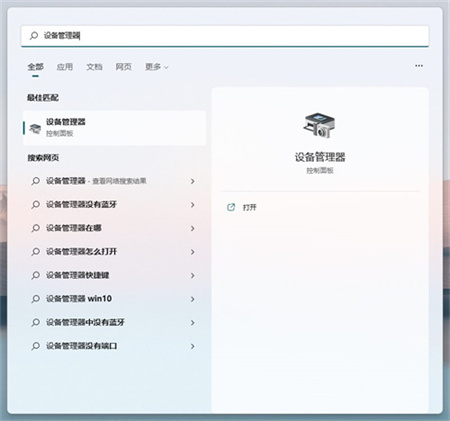
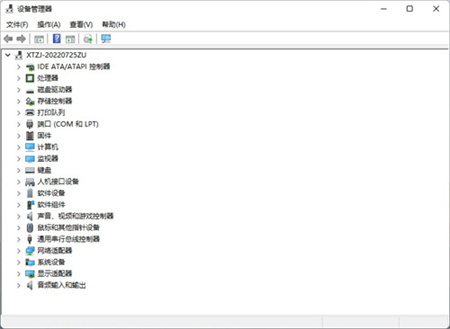
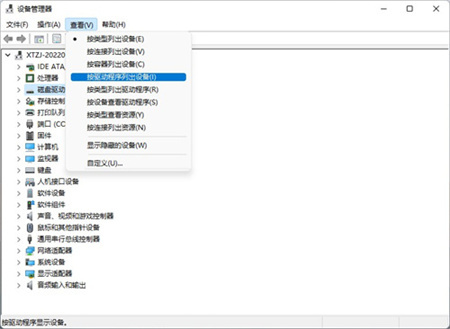
2、找到相关的驱动程序,查看驱动文件是否一致。
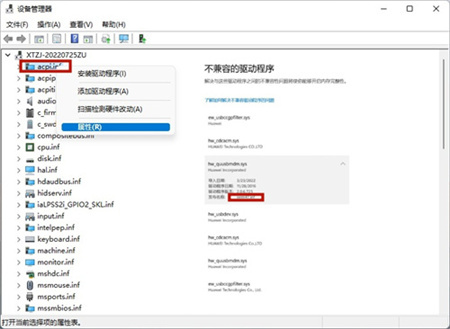
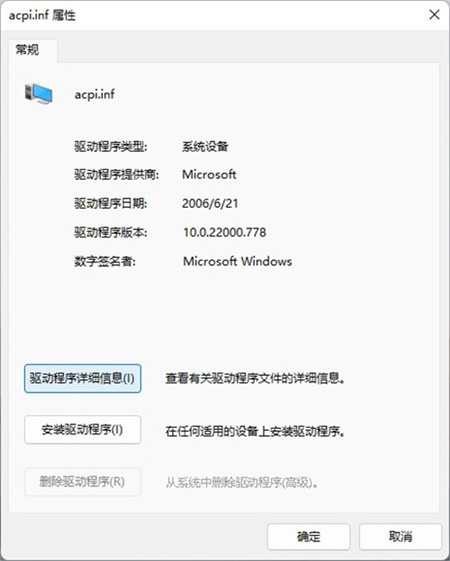
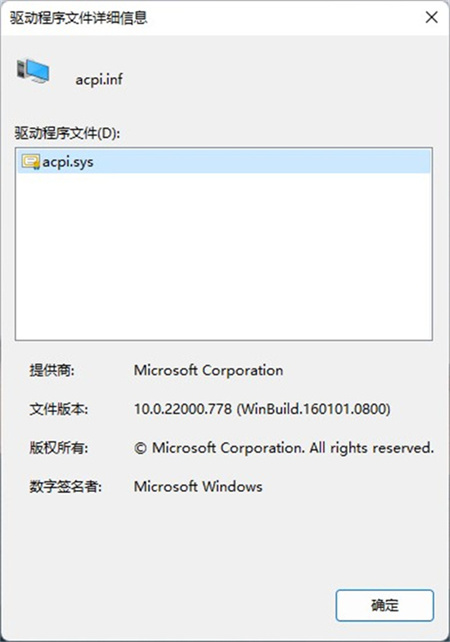
3、如果一致就删除不兼容的驱动。
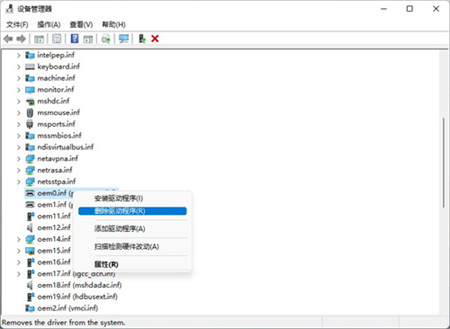
方法二
1、点开开始菜单,进入系统设置。
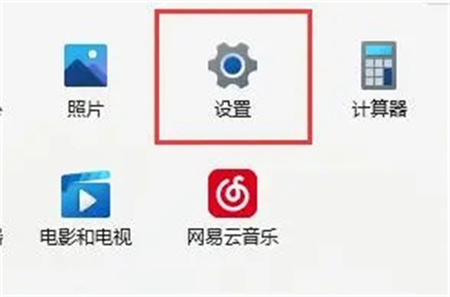
2、在设置面板的左下角找到并进入Windows更新。
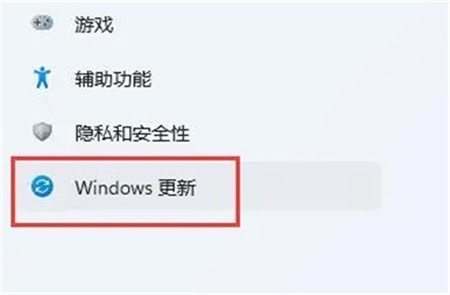
3、在Windows更新下找到并进入高级选项。
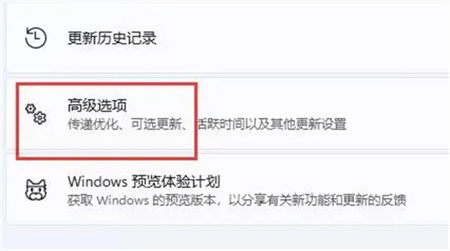
4、最后在其他选项下进入可选更新就可以更新兼容的驱动了。
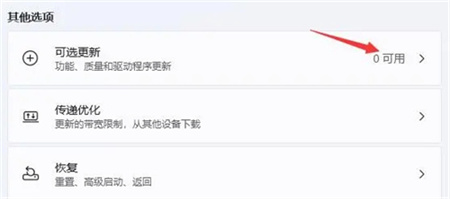
以上是win11驱动程序不兼容解决方法?win11驱动不兼容解决方法的详细内容。更多信息请关注PHP中文网其他相关文章!




